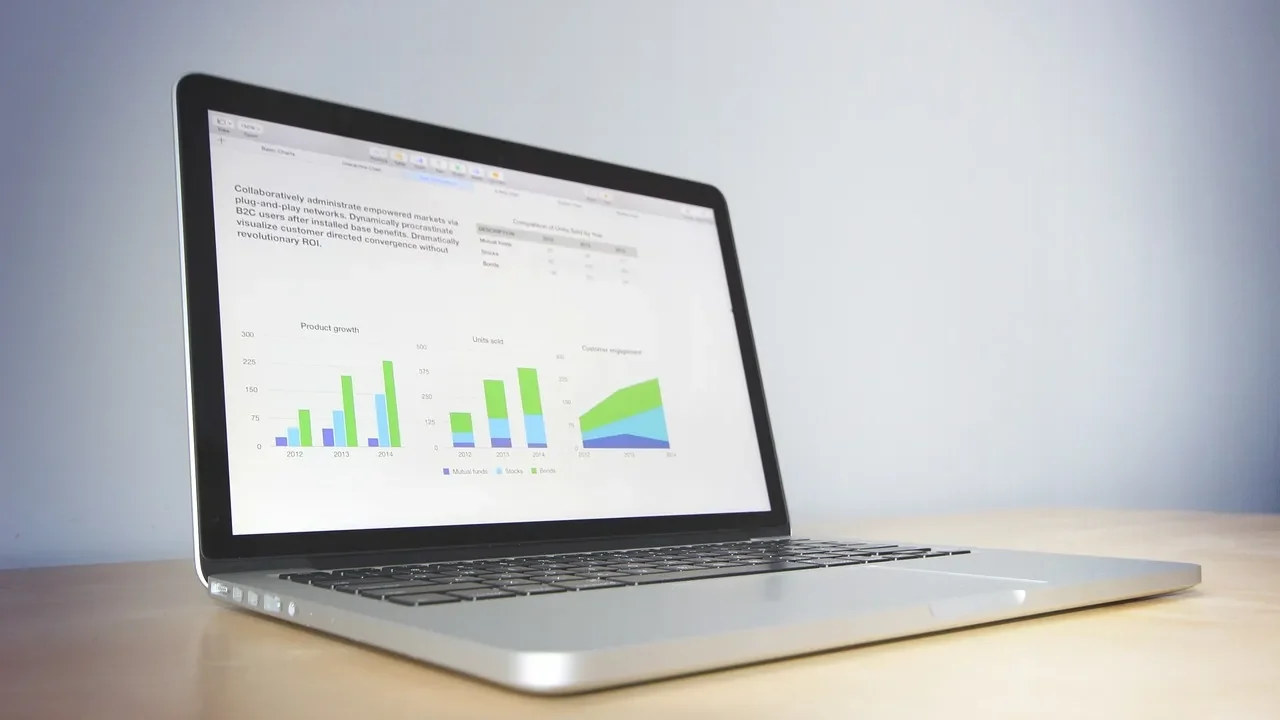macOSのダウンロードが途中で止まる、そもそも始まらないといった不具合でお困りではありませんか?
- 「ダウンロードできませんでした」のエラーメッセージが出る
- App Storeで「入手」を押しても反応しない
- 数分後にネットワークエラーでキャンセルされる
こうした現象の裏には、ソフトウェアや設定面だけでなく、ストレージやネットワーク環境などさまざまな要因が隠れています。
繰り返し失敗することでインストーラーファイルが破損し、Mac全体の動作に影響を与える可能性もあります。
本記事では、macOSがダウンロードできない時の原因と解決策を詳しく紹介します。
重要なデータが保存されているMacでエラーが続く場合や、インストーラーが破損した可能性がある場合は、専門業者への相談もご検討ください。
私たちデジタルデータリカバリーでは、相談から初期診断まで24時間365日無料でご案内しています。
目次
Mac OSがダウンロードできない主な原因
macOSのダウンロードが途中で止まる、もしくは開始すらしないときは、通信環境やシステム設定に問題があることが多く、複数の要因が重なっている場合もあります。ここでは代表的な原因を整理してご紹介します。
ネットワーク接続が不安定
macOSのインストールファイルはサイズが大きいため、通信が不安定なWi-Fiや制限のあるネットワーク環境ではダウンロードが途中で止まることがあります。ルーターの再起動や有線LANへの切り替えで改善する場合があります。
空きストレージ容量が不足している
macOSのダウンロードには20GB以上の空き容量が必要とされています。ストレージに十分な空きがない場合、ダウンロードは開始されても中断される可能性が高まります。不要ファイルの削除やTime Machineのスナップショット削除も効果的です。
Appleサーバー側の障害や混雑
Appleのシステムステータスに問題があると、App StoreやmacOSのダウンロードに影響が出ます。公式サイトで「macOS Software Update」「Mac App Store」などの稼働状況を確認しましょう。
Macの時刻設定がずれている
システムの認証処理で時刻がずれていると、サーバーとの接続に失敗しダウンロードできないことがあります。「日付と時刻」の自動設定を有効にしておくことが重要です。
セキュリティ設定やアクセス権の制限
macOS Ventura以降では、インストーラーアプリにファイルやフォルダへのアクセス許可が必要になることがあります。「プライバシーとセキュリティ」設定を確認し、必要なアクセス権を付与しましょう。
インストーラーファイルやキャッシュの破損
macOSのインストーラーファイルやキャッシュが途中で破損すると、次回以降のダウンロードやインストールが正常に進まなくなることがあります。不要になった破損ファイルは削除し、App Storeや公式サイトから改めてダウンロードすることが推奨されます。
破損ファイルをそのまま残しておくと、起動エラーやシステムの不安定化につながる恐れがあります。場合によってはデータ破損にまで発展する可能性があるため、早めの対応が重要です。
当社では、初期相談・診断は無料で、24時間365日対応していますので、安心してご相談ください。
【要注意】自力対応が招くデータ損失のリスク

「Mac OSがダウンロードできない」――そんなトラブルに直面したとき、まずは自力で何とかしようと対応する方が多いと思います。
無理に再インストールや設定変更を繰り返したり、自力で分解を試みると状態をさらに悪化させることがあります。特に内部の故障やストレージの異常が原因だった場合には、自力対応がかえって復旧を困難にするリスクにつながります。
専門業者であれば、正確な診断に基づいて最適な方法で復旧を進めるため、データ消失を最低限に抑えることができます。中でもデジタルデータリカバリーは、以下の理由から多くの方に選ばれています。
- 相談実績46万件以上(2011年1月~)の豊富な対応経験に基づき、個人・法人問わず幅広いトラブルに対応
- 一部復旧を含む復旧件数割合91.5%(※内、完全復旧57.8%。復旧件数割合=データ復旧件数/データ復旧ご依頼件数。2023年10月実績)という業界トップクラスの技術力
- 他社で「復旧不可」とされた機器の対応実績が7,300件越えにものぼり、独自の復旧技術を保有
大切なデータを守るには、まずは自力対応よりも専門的な判断が欠かせません。操作を誤る前に、まずは当社にご相談ください。
macOSがダウンロードできない時の対処法
ダウンロードが完了しない場合でも、原因に応じた適切な処置を行うことで正常にダウンロードできるようになることがほとんどです。以下に一つずつ確認すべき項目と手順をご紹介します。
ネットワーク環境を安定させる
通信が途中で途切れるとダウンロードが失敗します。安定した回線を使いましょう。
- Wi-Fiルーターの再起動を行う
- 可能であれば有線LANに切り替える
- 別のネットワーク(スマホのテザリングなど)も試す
空き容量を増やす
ストレージ容量が不足しているとダウンロードに失敗する可能性があります。
- 「このMacについて」→「ストレージ」で空き容量を確認
- 不要なアプリやファイルを削除
- Time Machineのローカルスナップショットを削除
システム日付と時刻を確認する
サーバーとの認証に必要な正確な日付と時刻を設定します。
- 「システム設定」→「一般」→「日付と時刻」
- 「ネットワーク経由で自動設定」を有効にする
- 設定後、Macを再起動して再試行
アクセス権やセキュリティ設定を確認
macOS Ventura以降では、アプリに対してフォルダやファイルのアクセス許可が必要です。
- 「システム設定」→「プライバシーとセキュリティ」
- 「ファイルとフォルダ」でインストーラーアプリを確認
- アクセス許可があるかを確認・必要に応じて付与
App Storeからの再ダウンロード
システム設定で失敗する場合は、App Storeから直接macOSをダウンロードしましょう。
- App Storeを開き、「macOS」や「Ventura」などを検索
- 対象のバージョンが表示されたら「入手」をクリック
- ダウンロードが開始されるか確認
Macを再起動・セーフモードで試す
一時ファイルやシステムの不具合で失敗している場合、再起動やセーフモードでの再試行が有効です。
- Macを再起動
- 再起動中にshiftキーを長押しし、セーフモードでログイン
- 再度macOSのダウンロードを実行
専門業者に相談する
上記の対処法をすべて試してもダウンロードできない場合、システムファイルの破損やストレージ障害の可能性も考えられます。このまま操作を続けると、大切なデータが失われるリスクがあるため注意が必要です。
私たちデジタルデータリカバリーでは、これまでに46万件以上の相談実績(※1)を持ち、一部復旧を含む復旧件数割合91.5%(※2)という高い成果を上げています。初期相談・診断は無料で、24時間365日対応していますので、安心してご相談ください。
※1 期間:2011年1月以降
※2 内、完全復旧57.8%。復旧件数割合=データ復旧件数/データ復旧ご依頼件数。2023年10月実績
自力で対応できない場合はデータ復旧の専門業者に相談する

自力で対応できない場合や、機器が物理的に破損している場合、個人での修復は困難です。重要なデータが含まれている場合、データ復旧専門業者に依頼するのが最も安全です。
データ復旧業者では、問題の根本原因を特定し、安全にデータを回復する最善の方法を提案できます。デジタルデータリカバリーでは、相談から初期診断まで24時間365日体制で無料でご案内しています。まずは復旧専門のアドバイザーへ相談することをおすすめします。
デジタルデータリカバリーの強み

デジタルデータリカバリーは「データ復旧専門業者17年連続データ復旧国内売上No.1」(※1)の実績を持つデータ復旧業者です。
データ復旧の技術力として、一部復旧を含む復旧件数割合92.6%(※2)を誇っています。
他社で「復旧不可能」と判断された機器を、当社が復旧に成功した事例は数えきれません。実際に、他社復旧不可相談件数でも8,000件超 (算出期間:2016年6月1日~) を超えています。
これこそが“データ復旧の最後の砦”と呼ばれる理由です。どんな状態でも、諦める前にまずはご相談ください。最善を尽くしてデータを取り戻します。
※1:データ復旧専門業者とは、自社及び関連会社の製品以外の製品のみを対象に保守及び修理等サービスのうちデータ復旧サービスを提供し、その売上が総売上の50%以上を占める企業のこと。第三者機関による、データ復旧サービスでの売上の調査結果に基づく(算出期間:2007年~2023年)
※2:2025年9月実績。一部復旧:完全復旧に至らなかったが、一部復旧できた場合。完全復旧:復旧希望データを100%復旧できた場合
相談から初期診断まで無料で対応可能
初期診断とは、機器に発生した障害の原因を正確に特定し、復旧の可否や復旧方法を確認する工程です。デジタルデータリカバリーでは、経験豊富な技術者が「初期診断」を行い、内部の部品にダメージを与えることなく問題を見つけます。
データ障害のパターン15,000種類以上もありますが、「ご相談件数50万件超」(算出期間:2011年1月1日~)を持つ当社は、それぞれの障害原因をデータベースから即座に情報を引き出し、原因を正確に特定できる体制を整えています。
よくある質問
いえ、かかりません。当社では初期診断を無料で実施しています。お客様の機器に初期診断を行って初めて正確なデータ復旧の費用がわかりますので、故障状況を確認しお見積りをご提示するまで費用は頂いておりません。
※ご郵送で機器をお預けいただいたお客様のうち、チェック後にデータ復旧を実施しない場合のみ機器の返送費用をご負担頂いておりますのでご了承ください。
機器の状態によって故障の程度が異なりますので、復旧完了までにいただくお時間はお客様の機器お状態によって変動いたします。
弊社は、復旧完了までのスピードも強みの1つで、最短即日復旧・ご依頼の約8割を48時間以内に復旧完了などの実績が多数ございます。ご要望に合わせて柔軟に対応させていただきますので、ぜひご相談ください。
営業時間は以下の通りになっております。
365日24時間、年中無休でお電話でのご相談・復旧作業・ご納品・アフターサービスを行っています。お困りの際は是非ご相談ください。
電話受付:0:00~24:00 (24時間対応)
電話番号:0800-333-6302
来社受付:9:30~21:00
復旧できる可能性がございます。
弊社では他社で復旧不可となった機器から、データ復旧に成功した実績が多数ございます。 他社大手パソコンメーカーや同業他社とのパートナー提携により、パートナー側で直せない案件を数多くご依頼いただいており、様々な症例に対する経験を積んでおりますのでまずはご相談ください。
この記事を書いた人

デジタルデータリカバリー データ復旧エンジニア
累計ご相談件数50万件以上のデータ復旧サービス「デジタルデータリカバリー」において20年以上データ復旧を行う専門チーム。
HDD、SSD、NAS、USBメモリ、SDカード、スマートフォンなど、あらゆる機器からデータを取り出す国内トップクラスのエンジニアが在籍。その技術力は各方面で高く評価されており、在京キー局による取材実績も多数。2021年に東京都から復旧技術に関する経営革新優秀賞を受賞。